 Tutorial mudah alih
Tutorial mudah alih
 iPhone
iPhone
 Bagaimana untuk menyelesaikan masalah Pokémon tidak dapat mendapatkan isyarat GPS?
Bagaimana untuk menyelesaikan masalah Pokémon tidak dapat mendapatkan isyarat GPS?
Bagaimana untuk menyelesaikan masalah Pokémon tidak dapat mendapatkan isyarat GPS?
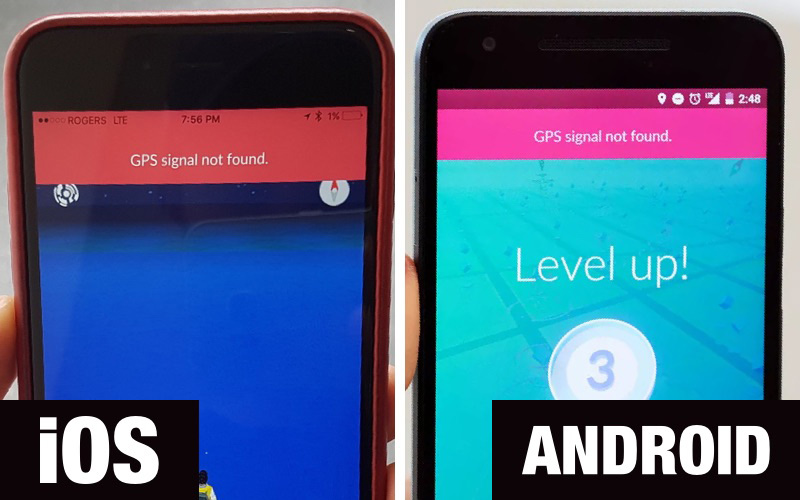
Pokémon Go ialah salah satu permainan mudah alih yang paling popular untuk pengguna Android dan iOS. Walau bagaimanapun, permainan ini bergantung pada GPS. Oleh itu, bermain permainan boleh menjadi sangat sukar apabila GPS atau perkhidmatan lokasi tidak berfungsi dengan betul. Walau bagaimanapun, isu isyarat GPS Pokémon Go tidak ditemui adalah isu biasa di kalangan semakin ramai pengguna peranti Android dan iOS.
Dalam artikel ini, kami akan memperkenalkan beberapa penyelesaian paling berkesan untuk menghapuskan Pokémon GO tiada isu GPS
- Bahagian 1: Bagaimana untuk membaiki GPS Pokémon Go tidak ditemui pada Android
- Cara membaiki GPS tidak ditemui pada GPS Android; isyarat tidak ditemui pada Pokémon GO
Cara membaiki GPS Pokémon Go tidak ditemui pada Android
Berikut ialah beberapa cara paling berkesan untuk membaiki GPS Pokémon Go yang tidak ditemui pada peranti Android
1. Lumpuhkan Lokasi emulasi
Langkah; 1: Pada peranti Android anda, ketik Tetapan > Perihal Telefon.
Langkah 2: Klik "Maklumat Perisian" tujuh kali untuk membuka "Pilihan Pembangun".
Langkah 3: Buka "Pilihan Pembangun" dan lumpuhkan "Lokasi Mock".
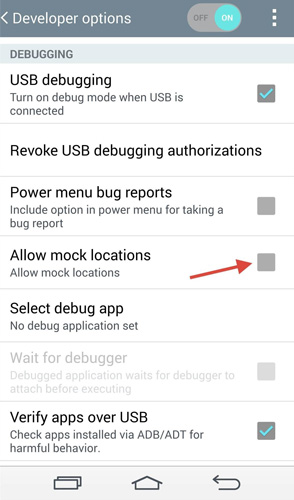
2. Tetapkan Semula Tetapan Lokasi
Langkah 1: Pergi ke Tetapan > Privasi & Keselamatan > Lokasi
Langkah 2: Pastikan Lokasi dihidupkan dan ketik "Kaedah Lokasi" atau "Mod Lokasi" dalam sesetengah model.
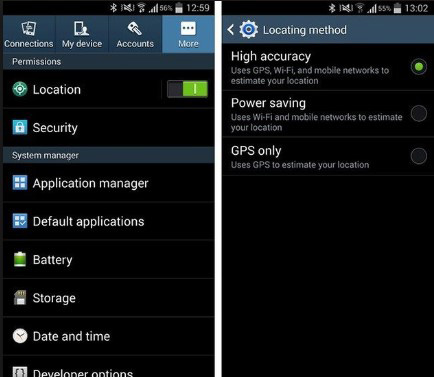
Langkah 3: Klik pada "GPS, Wi-Fi & Rangkaian Mudah Alih"
Langkah 4: Pastikan Wi-Fi dihidupkan semasa bermain Pokémon, walaupun anda tidak disambungkan ke mana-mana rangkaian.
3 Mulakan semula telefon anda
Mulakan semula iPhone anda dengan menekan dan menahan butang kuasa sehingga pilihan "Mulakan semula telefon" muncul pada skrin. Klik padanya untuk memulakan semula peranti anda.
4 Hidupkan/matikan mod kapal terbang
Untuk menghidupkan/mematikan mod kapal terbang, cuma tarik ke bawah panel pemberitahuan dan ketik butang mod kapal terbang dua kali.
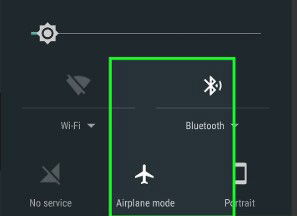
5. Tetapkan Semula Tetapan Rangkaian
Jika tiada penyelesaian di atas menyelesaikan masalah, anda mungkin mahu mencuba menetapkan semula tetapan rangkaian anda. Langkah-langkah mungkin berbeza dari peranti ke peranti, tetapi jika anda menggunakan Samsung, ikuti langkah mudah ini
Langkah 1: Pergi ke Pengurusan Am dan ketik pada "Sandaran & Tetapkan Semula".
Langkah 2: Ketik "Tetapan Semula Tetapan Rangkaian"
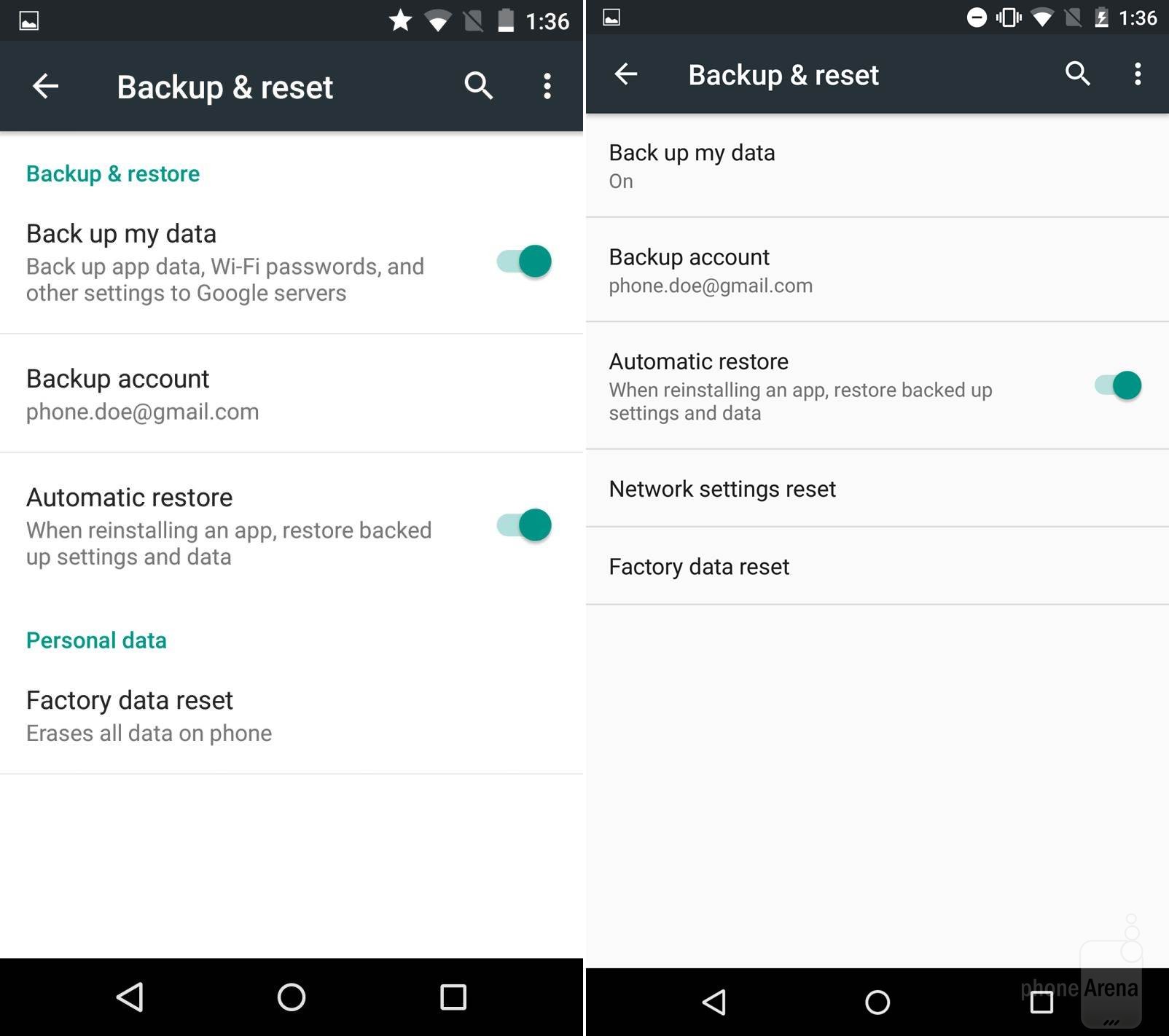
6. Tingkatkan Pokémon Go
Anda juga mungkin mahu mengemas kini Pokémon kepada versi terkini untuk membetulkan sebarang pepijat yang mungkin menyebabkan isu ini.
Cara Membetulkan Isyarat GPS Tidak Ditemui dalam Pokémon GO
Untuk isu GPS Pokémon GO pada iPhone, penyelesaian berikut harus membantu
1. Dayakan Perkhidmatan Lokasi
Langkah 1: Pergi ke Tetapan >Privasi>Lokasi, pastikan Perkhidmatan Lokasi didayakan.
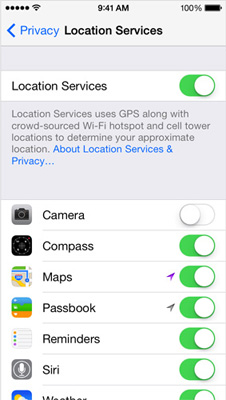
Langkah 2: Kemudian tatal ke bawah untuk mencari "Pokémon GO". Klik padanya dan pastikan "Apabila digunakan" atau "Sentiasa" dipilih.
2. Paksa Keluar dari Apl
Anda juga mungkin mahu paksa keluar dari apl Pokémon GO untuk menyegarkannya. Begini cara melakukannya;
Langkah 1: Klik dua kali butang Laman Utama untuk membuka penukar apl.
Langkah 2: Cari apl Pokémon Go, kemudian leret ke atas pada kad apl, kuis ke atas dan jauh daripada skrin.
3. Tetapkan semula tetapan rangkaian
Menetapkan semula tetapan rangkaian juga boleh menyelesaikan masalah. Untuk melakukan ini, ikuti langkah mudah ini
Langkah 1: Buka Tetapan dan ketik pada Umum.
Langkah 2: Klik "Tetapkan Semula > Tetapkan Semula Tetapan Rangkaian".
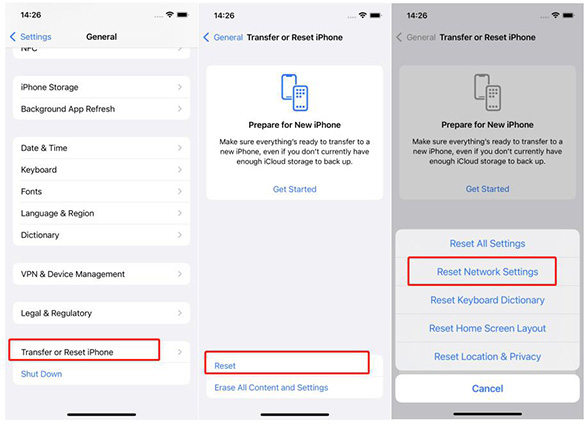
4 Gunakan ReiBoot untuk Fi Pokémon Go No GPS
Jika setiap penyelesaian yang anda cuba menghadapi masalah, anda mungkin mahu menggunakan alat pemulihan sistem iOS pihak ketiga yang boleh membantu anda menghapuskan apa-apa dalam sistem iOS anda yang mungkin menyebabkan soalan masalah. Tenorshare ReiBoot ialah alat pihak ketiga terbaik untuk membantu anda menghapuskan masalah ini. Ia membantu menghapuskan semua isu berkaitan iOS dan boleh membantu menjadikan Pokémon GO berfungsi semula.
Untuk menggunakan ReiBoot, pasang program pada komputer anda dan ikuti langkah mudah ini
Langkah 1: Lancarkan ReiBoot pada komputer anda dan sambungkan iPhone anda ke komputer menggunakan kabel USB. Selepas program mengenali peranti, klik "Betulkan semua isu iOS".
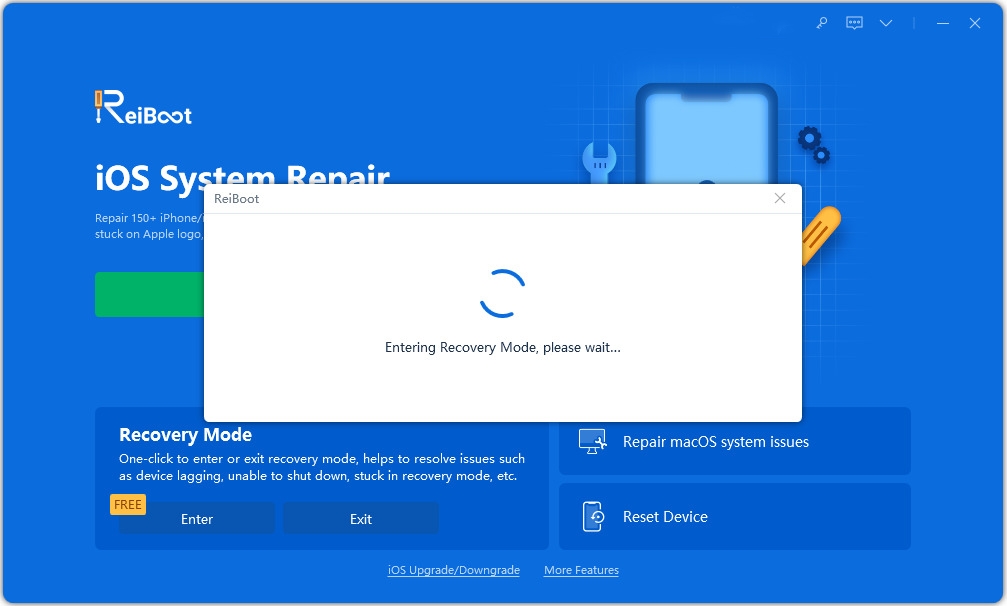
Langkah 2: Klik "Muat Turun" untuk memuat turun pakej perisian tegar yang diperlukan untuk membaiki peranti anda.
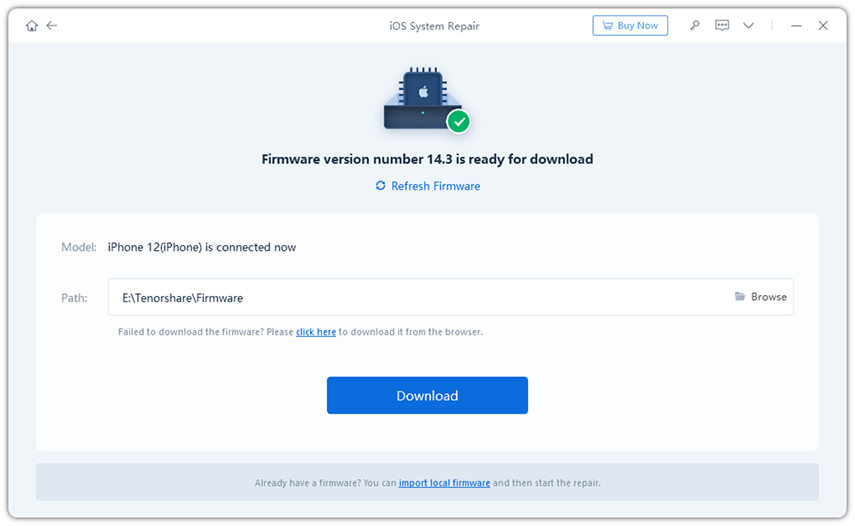
Langkah 3: Setelah muat turun selesai, klik "Mulakan Pembaikan" untuk memulakan proses pembaikan.
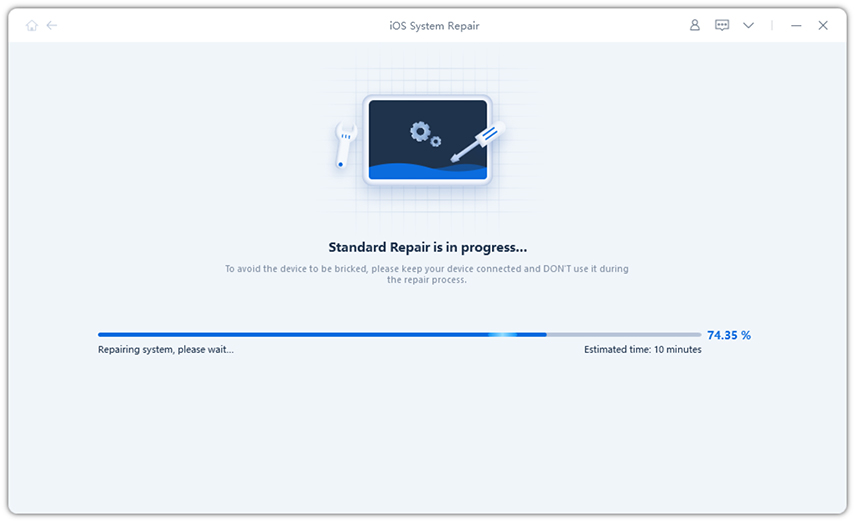
Proses tidak akan mengambil masa lebih daripada beberapa minit dan peranti akan dimulakan semula dalam mod biasa tanpa sebarang masalah. Jika anda menghadapi sebarang masalah iOS lain, seperti mod pemulihan iPhone, iPhone terus dimulakan semula, atau iPhone tidak dapat dihidupkan, jangan ketinggalan Tenorshare ReiBoot.
Atas ialah kandungan terperinci Bagaimana untuk menyelesaikan masalah Pokémon tidak dapat mendapatkan isyarat GPS?. Untuk maklumat lanjut, sila ikut artikel berkaitan lain di laman web China PHP!

Alat AI Hot

Undresser.AI Undress
Apl berkuasa AI untuk mencipta foto bogel yang realistik

AI Clothes Remover
Alat AI dalam talian untuk mengeluarkan pakaian daripada foto.

Undress AI Tool
Gambar buka pakaian secara percuma

Clothoff.io
Penyingkiran pakaian AI

AI Hentai Generator
Menjana ai hentai secara percuma.

Artikel Panas

Alat panas

Notepad++7.3.1
Editor kod yang mudah digunakan dan percuma

SublimeText3 versi Cina
Versi Cina, sangat mudah digunakan

Hantar Studio 13.0.1
Persekitaran pembangunan bersepadu PHP yang berkuasa

Dreamweaver CS6
Alat pembangunan web visual

SublimeText3 versi Mac
Perisian penyuntingan kod peringkat Tuhan (SublimeText3)

Topik panas
 1385
1385
 52
52
 Kes udara iPad 11 inci terbaik pada tahun 2025
Mar 19, 2025 am 06:03 AM
Kes udara iPad 11 inci terbaik pada tahun 2025
Mar 19, 2025 am 06:03 AM
Kes IPad Air 11-inci Kes: Panduan Komprehensif (Dikemaskini 03/14/2025) Panduan yang dikemas kini ini mempamerkan kes-kes iPad Air 11-inci terbaik yang disediakan, memenuhi pelbagai keperluan dan belanjawan. Sama ada anda memiliki model M3 baru atau M2, melindungi pelaburan anda
 Pembantu Google tidak lagi akan bekerja dengan Waze di iPhone
Apr 03, 2025 am 03:54 AM
Pembantu Google tidak lagi akan bekerja dengan Waze di iPhone
Apr 03, 2025 am 03:54 AM
Google sedang menembusi Integrasi Pembantu Google di Waze untuk iPhone, satu ciri yang telah berfungsi selama lebih dari setahun. Keputusan ini, yang diumumkan di Forum Komuniti Waze, datang sebagai Google bersedia untuk menggantikan Google Assistant dengan sepenuhnya
 Kes udara iPad 13-inci terbaik pada tahun 2025
Mar 20, 2025 am 02:42 AM
Kes udara iPad 13-inci terbaik pada tahun 2025
Mar 20, 2025 am 02:42 AM
Disyorkan kes perlindungan iPad Air terbaik 13-inci pada tahun 2025 Air iPad 13-inci baru anda mudah tercalar, tersentak, atau pecah tanpa kes perlindungan. Kes pelindung yang baik bukan sahaja melindungi tablet anda, tetapi juga meningkatkan penampilannya. Kami telah memilih pelbagai kes perlindungan dengan penampilan yang sangat baik untuk anda, dan selalu ada satu untuk anda! UPDATE: 15 Mac, 2025 Kami mengemas kini pemilihan kes udara iPad bajet terbaik dan menambah arahan mengenai keserasian kes. Pilihan Keseluruhan Terbaik: Apple Smart Folio untuk iPad Air 13-inci Harga asal $ 99, harga semasa $ 79, menjimatkan $ 20! Apple Smart Fo
 Perisikan Apple adalah payudara tetapi ia mempunyai satu manfaat utama
Mar 25, 2025 am 03:08 AM
Perisikan Apple adalah payudara tetapi ia mempunyai satu manfaat utama
Mar 25, 2025 am 03:08 AM
Ringkasan Apple Intelligence setakat ini mempunyai ciri -ciri yang tidak mengesankan, beberapa di antaranya mungkin tidak akan tiba sehingga iOS 19 dilancarkan kemudian
 Kes iPad Pro terbaik 13-inci pada tahun 2025
Mar 25, 2025 am 02:49 AM
Kes iPad Pro terbaik 13-inci pada tahun 2025
Mar 25, 2025 am 02:49 AM
Sekiranya anda telah mengambil risiko dengan Pro iPad 13 inci, anda akan mahu mengikatnya dengan kes untuk melindunginya daripada kerosakan yang tidak disengajakan.
 Sebab mudah saya tidak menggunakan perkongsian keluarga Apple (namun bagusnya)
Mar 22, 2025 am 03:04 AM
Sebab mudah saya tidak menggunakan perkongsian keluarga Apple (namun bagusnya)
Mar 22, 2025 am 03:04 AM
Perkongsian Keluarga Apple: Janji yang patah? Minta kegagalan membeli untuk melindungi daripada muatan semula Perkongsian keluarga Apple, sementara mudah untuk berkongsi aplikasi, langganan, dan banyak lagi, mempunyai kecacatan yang signifikan: ciri "meminta untuk membeli" gagal untuk pra
 Versi iPhone mana yang terbaik?
Apr 02, 2025 pm 04:53 PM
Versi iPhone mana yang terbaik?
Apr 02, 2025 pm 04:53 PM
Versi iPhone terbaik bergantung kepada keperluan individu anda. 1. IPhone12 sesuai untuk pengguna yang memerlukan 5G. 2. IPhone 13 sesuai untuk pengguna yang memerlukan hayat bateri yang panjang. 3. IPhone 14 dan 15Promax sesuai untuk pengguna yang memerlukan fungsi fotografi yang kuat, terutama 15Promax juga menyokong aplikasi AR.
 Untuk di bawah $ 15, pengecas 10k kecil ini adalah mencuri
Mar 23, 2025 am 03:02 AM
Untuk di bawah $ 15, pengecas 10k kecil ini adalah mencuri
Mar 23, 2025 am 03:02 AM
Anker Zolo 10K Pengecas Portable



